
|
Webmin je orodje konfiguracija sistemov dostopno Spletna pot za OpenSolaris, GNU / Linux in drugimi sistemi Unix. Z njim je mogoče konfigurirati notranje vidike številnih operacijskih sistemov, kot so uporabniki, vesoljske kvote, storitve, konfiguracijske datoteke, zaustavitev opreme itd., Pa tudi spreminjati in nadzirati številne brezplačne programe, kot je splet Apache strežnik, PHP, MySQL, DNS, Samba, DHCP, med drugim. |
Ukazna konzola ali terminal je švicarski vojaški nož skrbnika Linuxa, obstajajo pa tudi druge možnosti. Eden od njih je webmin - distribuiran z licenco BSD -, ki omogoča grafično upravljanje Linuxa prek katerega koli internetnega brskalnika.
Če niste skrbnik Linuxa, vendar vas upravljanje spletnega strežnika, pošte in zbirke podatkov zelo privlači, je to odlična priložnost, da začnete razumevati delovanje skrbniških nalog sysadmina iz udobja spletnega brskalnika.
Webmin je napisan v Perlu, različica 5, deluje kot lasten spletni strežnik in postopek. Privzeto komunicira prek TCP prek vrat 10000 in ga je mogoče konfigurirati za uporabo SSL, če je OpenSSL nameščen z dodatnimi zahtevanimi moduli Perl.
Zgrajen je iz modulov, ki imajo vmesnik do konfiguracijskih datotek in strežnika Webmin. Tako je dodajanje novih funkcij enostavno brez veliko truda. Zaradi modularne zasnove Webmin lahko vsi, ki jih zanima, napišejo razširitve za konfiguracijo namizja.
Webmin vam omogoča tudi nadzor več naprav prek preprostega vmesnika ali prijavo v druge strežnike webmin v istem podomrežju ali lokalnem omrežju.
Obstajajo tudi druge bolj specializirane različice webmin, kot so: Uporabniški min (nekorenski uporabniki), Virtualmin (Virtualhost) in Colummin (navidezni sistemi).
Lahko ga prenesete neposredno s strani v tarbal, RPM ali DEB in sledite wiki webmin za namestitev.
Namestitev in uporaba
Najprej je treba storitis odprite terminal in uredite datoteko sources.list, ki jo najdete v / etc / apt, zanje pišemo:
sudo vi /etc/apt/sources.list
Odprite datoteko in dodajte naslednje vrstice:
deb http://download.webmin.com/download/repository sarge prispevek deb http://webmin.mirror.somersettechsolutions.co.uk/repository sarge prispevek
Ko končate, spremembe shranite v dokument. Potem jazUvozite ključ GPG v terminal naslednje ukaze.
wget http://www.webmin.com/jcameron-key.asc
sudo apt-key dodaj jcameron-key.asc
Po dokončanju teh korakov posodobite seznam skladišč:
sudo update apt-get
Na koncu namestite webmin:
sudo apt-get namestite webmin
Če želite uporabljati Webmin, morate le odpreti spletni brskalnik po vaši izbiri in vnesti naslednji naslov: http: // serverip: 10000 /
Več informacij na: webmin.com
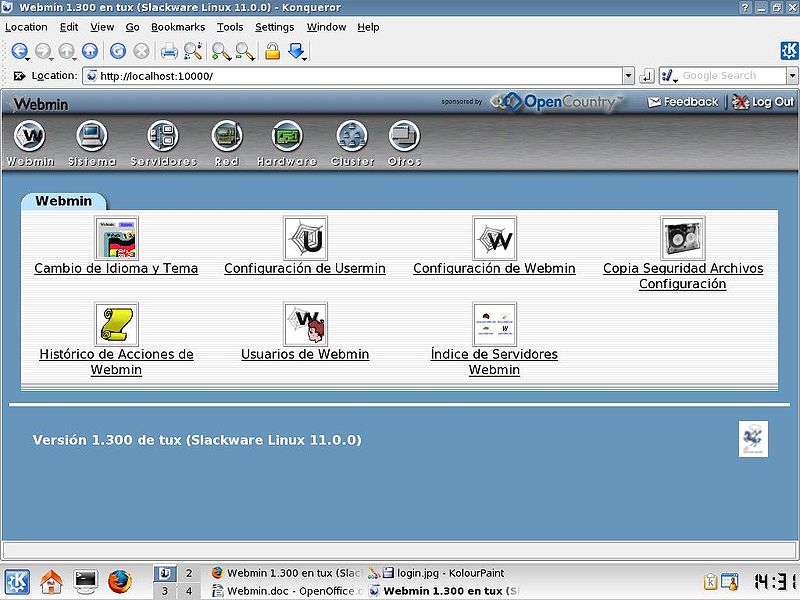
To pa zato, ker za povezavo prek spleta uporablja https, chrome pa zazna, da ne gre za potrdilo, ki ga je podpisal nek overitelj.
Zanj ni težav.
Pravkar sem ga namestil in preizkusil v prenosnem računalniku in presenetljivo je, koliko informacij ta sistem o brskalniku ustvari o samem sistemu.
Seveda me je Chromium pred vstopom opozoril na varnost, eno tistih resnih, ki se pojavijo, ko vstopite na spletno mesto z malo zaupanja. Za uporabnike, ki prvič vedo.
Zelo dobra najdba. Pozdravi.
Kako mu izisti pomagajo pofa
Ne morem vstopiti v pot / etc / apt, kot sem poskusil in nič
Vem, da je že pozno dati ta odgovor, vendar bo morda še vedno koristen za ljudi, ki imajo to dilemo. Morda je težava v tem, da je treba datoteko odpreti s tem ukazom: sudo gedit /etc/apt/sources.list, da lahko vključite vrstico. Druga stvar je, da je beseda gedit urejevalnik besedila, uporabljen za ta primer, vendar je lahko nano ali drug. In končno, ni nujno, da pišete sudo, če ste že super uporabnik.
Manjkalo je, da bi navedli, da datoteka Izvor.list morda ni vedno na tej poti, odvisno od distribucije, na primer v mapi Izvor.list.d.
To je to ...